戴尔台式电脑激活步骤是什么?遇到问题怎么办?
- 生活常识
- 2025-05-26
- 26
开启新的戴尔台式电脑,对于大多数用户来说是一个令人兴奋的时刻。但在这个过程中,可能会遇到一些技术障碍,尤其是初次接触的新用户。本文将详细指导您如何完成戴尔台式电脑的激活步骤,并对常见问题提供解决方案,确保您能顺利开始使用新设备。
一、了解戴尔台式电脑激活的必要步骤
在开始之前,理解电脑激活的重要性至关重要。激活是验证操作系统合法性的过程,确保您可以获得所有软件更新以及技术支持。以下是激活戴尔台式电脑的步骤:
1.1准备工作
在激活之前,确保您的电脑已经连接到互联网,并且您拥有有效的Windows产品密钥。如果您的电脑是预装Windows系统的戴尔产品,通常产品密钥会被贴在机箱的某个位置或包含在购买文档中。
1.2启动电脑并进入系统
开机后,当您看到Windows启动画面,等待直到桌面显示出来。如果您的电脑是首次开机,可能会有一个初始设置向导帮助您进行一些基本配置。
1.3打开激活窗口
点击屏幕左下角的“开始”按钮,然后选择“设置”(齿轮形状图标)。在设置菜单中,选择“更新和安全”,然后选择“激活”选项卡。在这里,您将看到当前的激活状态以及激活选项。
1.4输入产品密钥并激活
在激活界面中,点击“更改产品密钥”或“输入产品密钥”的链接,并按照提示输入您的Windows产品密钥。输入完成后,点击“下一步”等待系统验证并激活。
1.5检查激活状态
激活后,返回到“激活”页面,此时应该显示“Windows已激活”或类似信息。如果显示激活问题,请根据提示进行故障排除或联系技术支持。
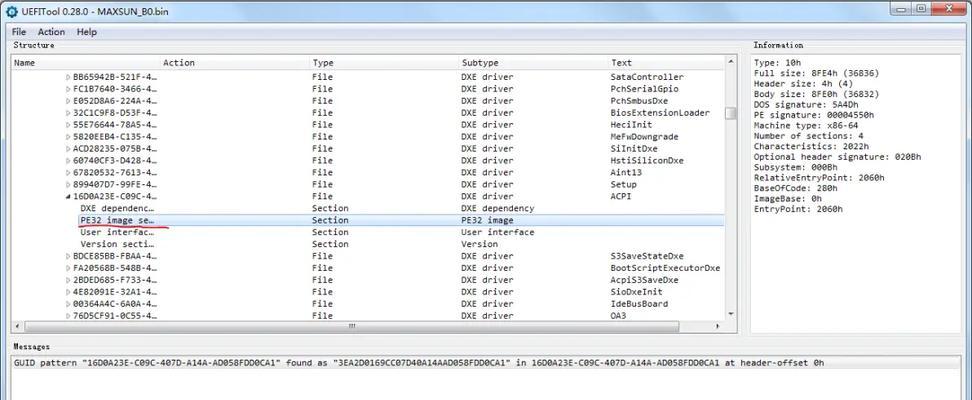
二、戴尔台式电脑激活常见问题及解决方案
在激活过程中,您可能会遇到一些常见问题。以下是几个典型的例子及相应的解决方法:
2.1问题:找不到产品密钥
解决方案:确认您是否有电子版的产品密钥,比如在购买确认邮件中,或检查是否在电脑包装盒或购买发票上。如果仍然找不到,戴尔通常能为您提供购买证明或重新发送产品密钥。
2.2问题:系统提示“无法激活”
解决方案:检查网络连接是否稳定。如果网络没有问题,尝试使用电话激活方式,或联系微软官方客服获取帮助。
2.3问题:激活状态显示错误
解决方案:这可能是系统更新或同步问题。建议重启电脑并再次检查激活状态。如果问题依旧,更新您的系统或联系技术支持。

三、深度了解戴尔台式电脑的背景与特性
在您激活戴尔台式电脑之后,了解其背后的技术和特性可以更好地使用您的新设备。戴尔作为全球领先的电脑制造商之一,其台式电脑产品线涵盖了多种配置,从家庭娱乐型到高端游戏型,再到商业办公型,满足不同用户需求。
戴尔台式电脑通常预装有戴尔自家的软件,如DellCommand|Update,这是帮助用户管理更新的工具。熟悉这些软件将有助于您维护和优化电脑性能。
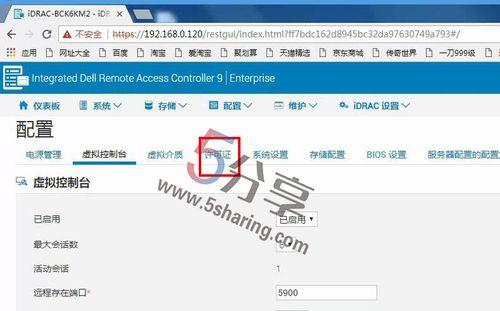
四、结语
激活戴尔台式电脑是一个简单而重要的过程,它确保您能充分利用电脑的所有功能。按照本文提供的步骤,大多数用户都能顺利完成激活。如遇到问题,本文也提供了实用的解决方案。通过深入理解您的设备特性,您将能更加自信地使用戴尔台式电脑,享受它带来的高效体验。
版权声明:本文内容由互联网用户自发贡献,该文观点仅代表作者本人。本站仅提供信息存储空间服务,不拥有所有权,不承担相关法律责任。如发现本站有涉嫌抄袭侵权/违法违规的内容, 请发送邮件至 3561739510@qq.com 举报,一经查实,本站将立刻删除。
下一篇:购买Gb服务器的流程是怎样的?